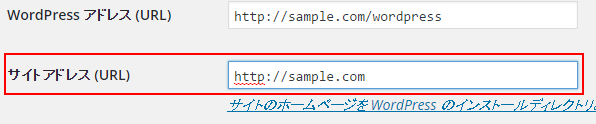WordPress アドレス(URL)(WordPressをインストールしたディレクトリのURL)と実際に公開されるサイトURLを別にしたい場合の設定方法についてです。
WordPress管理ページメニュー内「設定」⇒「一般設定」をクリックし「一般設定ページ」を表示してください。
- サイトアドレス(URL)のディレクトリにindex.phpを作成
「WordPress アドレス(URL)」に対応するディレクトリ(この例だと/www/wordpress/)にあるindex.phpをダウンロード(FTP等)し、以下の行を書き換えます。
変更前
require('./wp-blog-header.php');変更後
require('./wordpress/wp-blog-header.php');index.phpを変更保存後、を「サイトアドレス(URL)」に対応したディレクトリ(この例だと/www/)にアップロード(FTP等)してください。
※アップロードする際は、ディレクトリに書き込み権限があるユーザーでFTP接続してアップロードしてください。
パーマリンクを設定している場合
「サイトアドレス(URL)」変更設定後、WordPress管理ページメニュー内「設定」⇒「パーマリンク設定」をクリックして「変更を保存」をクリックすると、index.phpと同じディレクトリに.htaccessが作成されます。
- .htaccessが作成されない場合
作成できない場合、「サイトアドレス(URL)」に書き込み権限がない可能性があります。「WordPressアドレス(url)」ディレクトリ内にある.htaccessを手動でindex.phpと同じディレクトリにコピーするか、下記内容の.htaccessファイルを作成し、「サイトアドレス(URL)」のディレクトリ(この例だと/www/)にアップロード(FTP等)してください。アップロード後、パーマリンクの「変更を保存」を行ってください。
# BEGIN WordPressRewriteEngine On RewriteBase / RewriteRule ^index.php$ - [L] RewriteCond %{REQUEST_FILENAME} !-f RewriteCond %{REQUEST_FILENAME} !-d RewriteRule . /index.php [L] # END WordPress
※アップロードする際は、ディレクトリに書き込み権限があるユーザーでFTP接続してアップロードしてください。